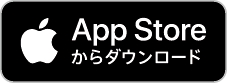ご利用にあたって
測定結果のキーボード入力(手入力)できません
入力欄を「長押し」してください。
-
測定箇所を1秒以上長押ししタップします。再度測定箇所を1秒以上長押しし、「測定データ入力画面」へ移動してください。
アプリについて
利用できる端末について教えてください。
iOS、Android端末でご利用いただけます。
-
「e-整備」はiOS対応のスマートフォン及びiOS対応のタブレット端末、Android対応のスマートフォン及びAndroidタブレットでご利用いただけます。
ご利用いただけない端末例
- 従来型の携帯電話(ガラケー)
- パソコン
- Windows PCやWindows Phone
- Kindleタブレット、Fireタブレット
iPhone及びiPadの対応OSバージョンを教えてください。
iOS11.0 ~ 12.0でご利用いただけます。
-
このバージョン以外では正常に動作しない可能性があります。ご使用の機器のOSバージョンをご確認いただきご利用ください。
Android端末の対応OSバージョンを教えてください。
Android5.0 ~ 9.0でご利用いただけます。
-
このバージョン以外では正常に動作しない可能性があります。ご使用の機器のOSバージョンをご確認いただきご利用ください。
「e-整備」はどこでダウンロードできますか?
APP Store及びGoogle Playよりダウンロード可能です。
-
Store内で検索してもヒットしない場合は検索キーワードを間違えている可能性があります。e-整備/KTC/TRASASで再度検索してください。
e-整備がダウンロード/インストールできません。
次の原因が考えられます。
-
- 通信環境が悪い。 ⇒通信環境の良いところでダウンロードしてください。
- 対象の端末ではない。 ⇒対象の端末で利用してください。
- 空き容量が足りない。 ⇒内部ストレージの空き容量を増やしてください。設定方法は各機器のメーカーにお問い合わせください。
- スマートフォン等の機器内の処理に不具合が発生している。 ⇒スマートフォン等の機器を再起動し、再度ダウンロードしてください。
- 毎月利用できるパケット通信量を超えている。 ⇒パケット通信量やご契約されているプラン(毎月利用できるパケット通信量)等を、各携帯電話会社のお客様センター等でご確認ください。
- 機種依存による不具合が発生している。 ⇒一部端末で正常に動作しないことがあります。対応OSバージョンをご確認ください。
ダウンロードにお金は掛かりますか?
無償でダウンロードできます。
-
「e-整備」は無償でダウンロードできます。但しデータ通信サービスを利用して「e-整備」をダウンロードする場合は、別途パケット通信料が必要になる場合があります。
「e-整備」の使用にお金は掛かりますか?
基本機能をご利用頂く際には、費用の発生はありません。
-
「e-整備」の基本機能をご利用頂く際には費用の発生はありません。但し一部のサービスをご利用いただく際にアプリ内課金が発生いたします。
課金機能はどうすれば使用できますか?
e-整備内の「APP情報」→「サービス申し込み」から申し込みいただけます。
アプリ内課金の金額はいくらですか?
こちらをご確認ください。
-
- 「e-整備」・・・無償
- 「e-整備スタンダード」・・・¥120/月額
- 「e-整備プロ」・・・¥500/月額
課金をやめたいのですが。
e-整備内の「APP情報」→「サービス解約」から解約申し込みいただけます。
機能について
「e-整備」と連携できる工具(TRASASデバイス)は何ですか?
TRASASデバイス一覧をご覧ください。
-
TRASASデバイス一覧
- TORQULE(トルクル)
- ダイヤデプスゲージ
- ブレーキパッドゲージ
「e-整備」を使用するときは必ずTRASASデバイスが必要ですか?
TRASASデバイスを使用頂かなくても「e-整備」のご利用は可能です。
-
TRASASデバイスを使用頂かなくても「e-整備」のご利用は可能です。(測定値の入力は手動となる)TRASASデバイスをご利用頂くことで、より快適にご利用頂くことができます。
TRASASデバイス一覧
- TORQULE(トルクル)
- ダイヤデプスゲージ
- ブレーキパッドゲージ
無料版「e-整備」ではどんな機能が使用できますか?
次の機能をご利用いただけます。
-
機能一覧
- TRASASデバイスからの測定値の受信、表示
- 日常点検記録簿の作成、印刷及び作成データの「e-整備」アプリ内保存
- 足回り点検記録簿の作成、印刷及び作成データの「e-整備」アプリ内保存
- タイヤ溝残量点検記録簿の作成、印刷及び作成データの「e-整備」アプリ内保存
- ブレーキパッド残量点検記録簿の作成、印刷及び作成データの「e-整備」アプリ内保存
- ホイールナット締結点検記録簿の作成、印刷及び作成データの「e-整備」アプリ内保存
有償版「e-整備スタンダード」ではどんな機能が使用できますか?
次の機能をご利用いただけます。
-
無償版の機能に加え、次の機能をご利用いただけます。
「e-整備」の機能に点検対象の車両情報を入力し帳票作成、印刷、保存機能が追加されます。車両情報の入力は車検証のQRコード入力もしくは手動(キーボード)での入力が可能です。
機能一覧
- TRASASデバイスからの測定値の受信、表示
- 日常点検記録簿の作成、印刷及び作成データの「e-整備」アプリ内保存
- 足回り点検記録簿の作成、印刷及び作成データの「e-整備」アプリ内保存
- タイヤ溝残量点検記録簿の作成、印刷及び作成データの「e-整備」アプリ内保存
- ブレーキパッド残量点検記録簿の作成、印刷及び作成データの「e-整備」アプリ内保存
- ホイールナット締結点検記録簿の作成、印刷及び作成データの「e-整備」アプリ内保存
- 点検対象の車両情報の入力 ※QRコード入力もしくは手動(キーボード)での入力
有償版「e-整備プロ」ではどんな機能が使用できますか?
次の機能をご利用いただけます。
-
有償版「e-整備スタンダード」の機能に加え、次の機能をご利用いただけます。
「e-整備スタンダード」の機能に24か月法定点検記録、12か月法定点検記録簿の作成、印刷、保存機能が追加されます。
機能一覧
- TRASASデバイスからの測定値の受信、表示
- 日常点検記録簿の作成、印刷及び作成データの「e-整備」アプリ内保存
- 足回り点検記録簿の作成、印刷及び作成データの「e-整備」アプリ内保存
- タイヤ溝残量点検記録簿の作成、印刷及び作成データの「e-整備」アプリ内保存
- ブレーキパッド残量点検記録簿の作成、印刷及び作成データの「e-整備」アプリ内保存
- ホイールナット締結点検記録簿の作成、印刷及び作成データの「e-整備」アプリ内保存
- 点検対象の車両情報の入力 ※QRコード入力もしくは手動(キーボード)での入力
- 24か月法定点検記録、12か月法定点検記録簿の作成、印刷、保存機能
機種変更をした場合データの移行は出来ますか?
「e-整備」内ではできません。
-
「e-整備」アプリ内で記録簿の履歴保存及び閲覧は可能ですが、他の端末にデータを共有したり、印刷以外の方法でデータを出力することはできません。
ご利用の端末の機能でデータのバックアップを取得できる場合がございます。ご利用の端末の機能をご確認ください。
データのCSV出力はできますか?
CSV出力はできません。
-
出力は印刷のみとなります。
印刷について
Wifi Directって何ですか?
端末とプリンタを無線で接続し、印刷を行なう機能です。
Wifi Directを使用するのに何か準備する必要がありますか?
Wifi Direct対応のプリンタをご用意ください。
-
Wifi Direct対応のプリンタをご用意ください。またWifi Directはネットワーク環境が必要になります。ネットワークの設定は各機器のメーカーにお問い合わせください。
Wifi Direct対応機種を教えてください。
対応機種に関しては各プリンタメーカーへお問い合わせください。
「プリンターが見つかりません」と表示されます。
次の項目をご確認ください。
-
- プリンタの電源は入っていますか?
- スマートフォン等のネットワークがOFFになっていませんか? ⇒ネットワーク設定をONにしてご利用ください。ネットワークの設定は各機器のメーカーにお問い合わせください。
- スマートフォンとプリンタの接続設定はできていますか? ⇒設定方法は各機器のメーカーにお問い合わせください。
それでも利用できない場合は、プリンタが故障している等の可能性があります。各機器のメーカーにお問い合わせください。
帳票について
点検記録簿は陸運支局への持ち込み車検(継続検査)に対応していますか?
陸運支局での持ち込み車検には対応しています。
-
但し、指定整備記録簿としてはご利用いただけません。
法定点検記録簿の様式を教えてください。
自家用乗用車の定期点検基準、別表第6様式です。
自家用乗用車(小型乗用・普通乗用・軽乗用・軽貨物・軽特殊)運送事業用(軽貨物)です。
法定点検記録簿は小型・普通貨物車に適応していますか。
適応していません。
格納されている法定点検記録簿は、自家用乗用車の定期点検基準、別表第6様式です。
法定点検記録簿は大型車に適応していますか。
適応していません。
格納されている法定点検記録簿は、自家用乗用車の定期点検基準、別表第6様式です。
法定点検記録簿は2輪車に適応していますか。
適応していません。
格納されている法定点検記録簿は、自家用乗用車の定期点検基準、別表第6様式です。
記録簿内の点検内容を独自帳票にカスタマイズできますか?
「e-整備」の記録簿のカスタマイズ機能はありません。
「eー整備」に写真撮影機能はありますか?
「e-整備」に写真撮影機能はありません。
24か月、12か月点検について
24か月、12か月点検を選択できません。
「e-整備プロ」にアップグレードしていますか?
-
- 「e-整備プロ」を契約していない。 ⇒「e-整備プロ」を契約する。
- 「e-整備プロ」の契約を更新していない。 ⇒「e-整備プロ」の契約を更新する。
アップグレードしているが選択できない場合
-
- オフラインで使用している。
⇒オンラインでe-整備を使用し、アプリ内の契約情報を更新してください。
e-整備を一度落として再度起動する。内部情報が更新され利用可能となります。 - 作業項目表示がOFFになっている。
⇒作業項目表示をONにしてください。
- オフラインで使用している。
点検項目選択後に車両情報入力画面が表示されません。
新規点検車両入力がOFFになっている。
-
新規点検車両入力をONにしてください。
車検証のQRコードを読み取ることができません。
次の項目をご確認ください。
-
- 車検証のQRコードが汚れている。 ⇒車検証のQRコード表面の汚れを取り除きQRコードを読み取ってください。
- 読み取れないQRコードを読み込んでいる。 ⇒指定のQRコードを読み取ってください。
- 登録車と軽自動車の切替を行っていない。 ⇒登録車と軽自動車の切替を行ってください。
QRコード読み取り時に使用者氏名、住所が入力されません。
車検証のQRコードでは個人情報部の読み取りはできません。
-
手動で情報を入力してください。
測定値が表示されません。
次の項目をご確認ください。
-
- スマートフォン/タブレット端末のBluetooth機能がOFFになっている。 ⇒スマートフォン/タブレット端末のBluetooth機能をONにしてください。
- スマートフォン/タブレット端末とデバイスのペアリングができていない。 ⇒スマートフォン/タブレット端末とデバイスのペアリングを行ってください。
- デバイスの送信ボタンを押していない。 ⇒デバイスの送信ボタンを押しデータを送信してください。
- 違う測定部位の測定画面を表示している。 ⇒測定部位のタブを合わせてください。
- 測定箇所を選択していない。 ⇒測定箇所をタップし選択してください。
測定値時に音が出ません。
スマートフォン/タブレット端末の音量が消音になっていませんか?
-
スマートフォン/タブレット端末の音量をONにしてください。
トルク測定時
「目標値を設定してください」の表示が出ます。
トルク目標値が設定されていません。トルク測定前に必ず目標トルク値の設定が必要です。
-
作業設定値画面で目標トルク値を設定してください。
トルク目標値を下回っているが、合格の表示になります。
トルク目標値の下限値を設定してください。
-
※初期設定では目標値の±10%が合格値です。
トルク目標値を上回っているが、合格の表示になります。
トルク目標値の上限値を設定してください。
-
作業設定値画面で目標トルク値を設定してください。
合否判定時の合格範囲を調整したい。
目標トルク値の下限値、上限値の設定範囲を調整してください。
測定値が記録(表示)されません。
目標値の下限値を下回る値及び、上限値を上回る値は記録(表示)されません。
-
対象物を緩め、再度目標値内で作業を行ってください。
故障かな?と思ったら
e-整備が起動しません。
対応OSバージョンをご確認のうえ、端末の再起動またはアプリの再インストールを行ってください。
ペアリング画面でデバイスが表示されません。
ペアリングできません。
次の項目をご確認ください。
-
- デバイスの電源が入っていない。 ⇒デバイスの電源を入れてください。
- スマートフォン/タブレット端末のBluetooth機能がOFFになっている。 ⇒スマートフォン/タブレット端末のBluetooth機能をONにしてください。
- デバイスがペアリングモードになっていない。 ⇒ペアリングモードをONにしてください。ペアリングモードの詳細については、各機器の取扱説明書をご参照ください。
- デバイスと機器の距離が遠い。 ⇒デバイスと機器の距離を近づけペアリングしてください。
- デバイスと機器の間に遮へい物がある。 ⇒遮へい物を取り除きペアリングしてください。
- 通信環境が悪い。 ⇒通信環境の良いところでペアリングしてください。
- ペアリング画面で検出した機器名をタップしていない。 ⇒ペアリング画面で検出した機器名をタップしてください。
スマートフォン/タブレット端末とTRASASデバイスの通信が切れてしまう
次の項目をご確認ください。
-
- TRASASデバイスの電池残量が不足している。 ⇒TRASASデバイスを充電してください。
- TRASASデバイスと機器の距離離れた。 ⇒TRASASデバイスと機器の距離を近づけ使用してください。(概ね1m以内)
- TRASASデバイスと機器の間に遮へい物がある。 ⇒遮へい物を取り除き使用してください。
工具と連携して測定値を自動入力!
そのまま印刷できちゃう点検記録アプリ